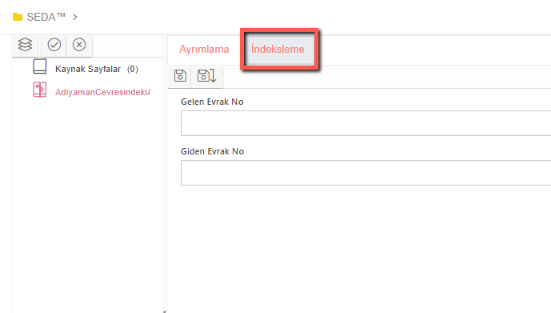- 13 Jan 2023
- 2 Minutes to read
- DarkLight
SEDA™
- Updated on 13 Jan 2023
- 2 Minutes to read
- DarkLight
SEDA: Smart Enhanced Document Archiving, muhaberat merkezleri gibi, çok sayıda belge ile işlem yapan departmanların, dokümanları hızla arşivlemeleri için geliştirilmiş modüldür.
Özellikleri
Yığın halinde taranmış dokümanların, kolay bir şekilde parçalanmasını, birleştirilmesini ve indekslenmesini sağlar
- Seçilen sayfalardan itibaren ayrımlama,
- Seçilen sayfaların her birini doküman haline getirilmesi,
- Seçilen sayfaları birleştirilip tek doküman haline getirilmesi,
- Boş sayfalara göre ayrımlama,
- Sabit sayfa sayısına göre ayrımlama,
- Tanımlanan belge profiline göre oluşan listeden belge isimlendirme,
- Seçilen belge tipine göre, belgenin içine konulacağı klasörün otomatik yaratılması,
- Hazırlanan belgelerin ilgili form üzerinde indeks verilerinin girilerek ana arşive aktarılması,
- İndeksleme sırasında web servisi ile verilerin diğer sistemlerden çekilmesi,
- Belge üzerinde belirteçler kullanılması.
Profil
SEDA kullanıcı ara yüzü ekranına giriş yapıldığında kullanıcıyı, hazırlanan profiller karşılar. Hangi profil kullanılacaksa seçim yapılarak profil içerisine girilir. Burada listelenen profiller, SEDA Tanımları ekranında seçilen yetki seti doğrultusunda görüntülenir. Ekranın sol tarafında bulunan tuşlar ile profil ekranına geri dönüş yapılabilir, belgeler kaydedilebilir veya işlem iptal edilebilir.
 SEDA Profil ekranı
SEDA Profil ekranı
Ayrımlama
Ayrımlama ekranında bulunan fonksiyon tuşları:
1. Dosya Ekle: Ara yüze çeşitli formatlarda belge eklemeye olanak sağlar.
2. Tarayıcıdan Dosya Ekle: Paperwork Tray ile tarayıcıdan belgelerin sisteme yüklenmesine olanak sağlar.
3. Seçilen Sayfalardan İtibaren Böl: Kaynak sayfalarda herhangi bir sayfa seçildiği takdirde bölme işlemi seçime göre yapılır.
4. Seçilen Sayfların Her Birini Doküman Yap: Kaynak belgeler birkaç sayfa seçildiği takdirde seçilen sayfaların her biri ayrı doküman olarak gösterilir.
5. Seçilen Sayfaları Doküman Yap: Kaynak sayfalardan seçilen sayfalara göre doküman oluşturulur.
6. Sayfa Sayısına Göre Böl: Belirtirilen sayfa sayısına göre kaynak sayfaların bölme işlemi yapılır.
7. Kaynak Belgeye Göre Böl: Birden fazla belge yüklenmesi durumunda kaynak belgeye göre bölme işlemi yapılır.
8. Seçilen Sayfaları Sil: Yüklenen belgede silinmek istenen sayfalar seçilerek belge içerisinden kaldırılmasına sağlanır.
9. Sıralama: Sıralama tuşu aktifleştirildiği takdirde yüklenen belgede sayfa sıraları değiştirilebilir. Sıralama tuşuna tekrardan tıklanırsa belgenin sayfa sıraları artık değiştirilemez.
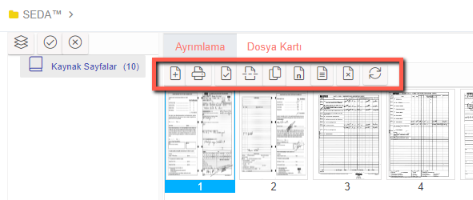 SEDA Ayrımlama Alanı
SEDA Ayrımlama AlanıDosya Kartı
* SEDA Tanımları ekranında dosya kartı seçimi yapıldığı takdirde kullanıcının karşısına Dosya Kartı tabı çıkar.
* SEDA Kullanıcı ara yüzü ekranında ilk olarak dosya kartı seçimi yapılmalı ardından ayrımlama alanına geçilmelidir.
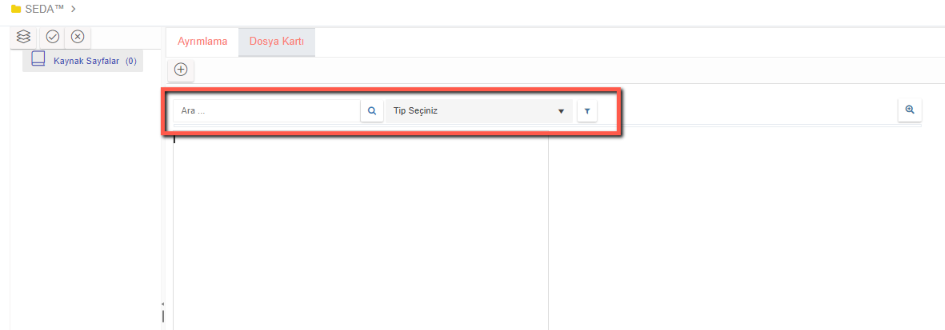 Dosya Kartı Arama Alanı
Dosya Kartı Arama AlanıDosya Kartı ekranında bulunan “+” tuşu ile yeni dosya kartı yaratmak için kullanıcıdan gerekli bilgileri seçmesi istenir. Gerekli bilgiler doldurulduğu takdirde “Tamam” tuşu ile dosya kartı kaydedilir. Eğer işlem iptal edilmek isteniyorsa “İptal” tuşuna basılarak geri dönülür. Yine bu ekranda bulunan arama alanı ile dosya kartı tipi içerisinde belge araması yapmak mümkündür.
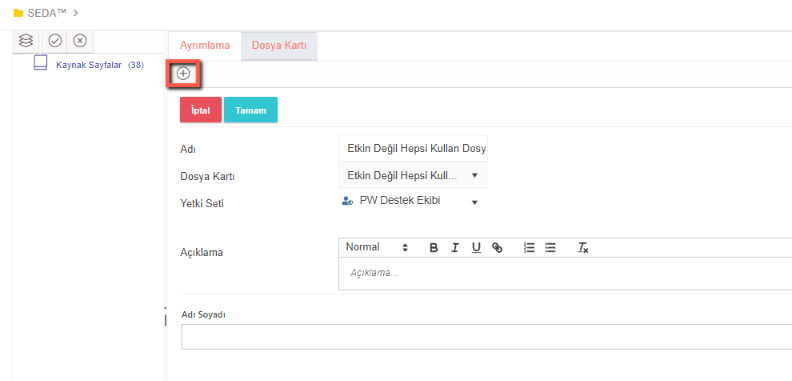 Yeni Dosya Kartı Oluşturma
Yeni Dosya Kartı OluşturmaBelge Profili Atama
Bölünen belgelerin üzerine mouse ile sağa tıklandığında çıkan seçenekler şunlardır :
1. Belge Profili Ata: SEDA Tanımlarında oluşturulan profiller burada listelenir ve seçilen profil belgeye atanmış olur.
2. Belge Profili Ata (Tümüne): Seçilen profil belgeye ve belgenin altında bulunan tüm belgelere atanmış olur.
3. Belge Türüne Göre Sırala: Farklı formatlarda bulunan belgeleri sıralı bir şekilde listelemeye olanak sağlar.
4. Belgeyi Kaydet: Yalnızca aynı profile sahip belgelerin veya tüm belgelerin kaydedilmesine olanak sağlar.
5. Belgeyi Sil: Belgelerin silinmesine olanak sağlar.
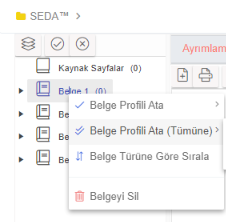 Belge Profili Atama
Belge Profili AtamaIndeksleme
Belge profilleri atandıktan sonra “Indeksleme” başlığı görünür olur.
Belge profilinde kullanılan elektronik form, indeksleme başlığı altına gelir. Böylelikle yüklenen belgelerin elektronik form verilerinin girişi yapılır.
Elektronik formun üzerinde bulunan soldaki kaydetme tuşu ile bilgiler kaydedilir.
Sağdaki kaydetme tuşu ile ise elektronik form kaydedilerek bir sonraki belgenin indekleme alanına giriş yapılır.